腾讯会议这款软件的话相信很多企业都是在用的,那么如果我们在软件中预定了会议时间后面需要取消的话该怎么来操作呢,想要知道的现在跟着小编一起来具体看看吧。
腾讯会议怎么取消已预约的会议? 腾讯会议取消会议的教程

1、如果要取消预约会议的话我们是需要先预约会议的(点击查看预约会议的详细图文教程),现在打开腾讯会议。
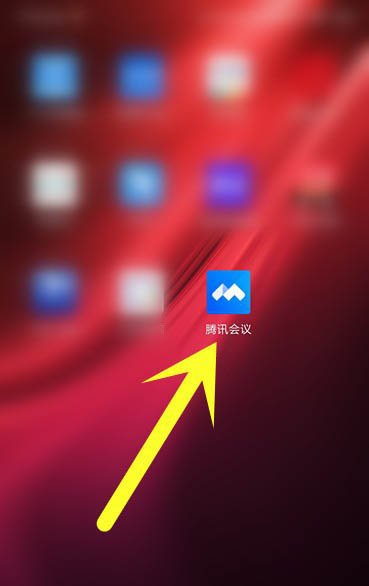
2、我们登陆腾讯会议。
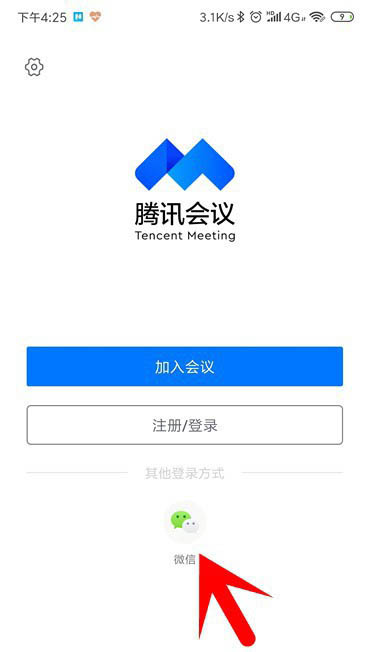
3、点击预约的会议。
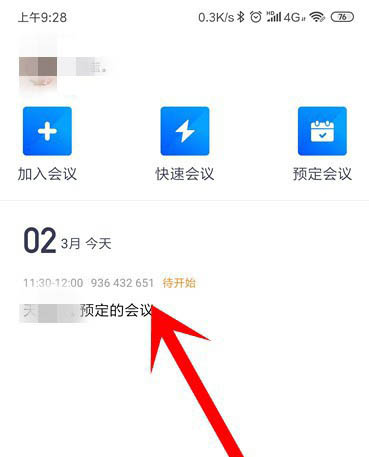
4、我们点击右上角的三个点。
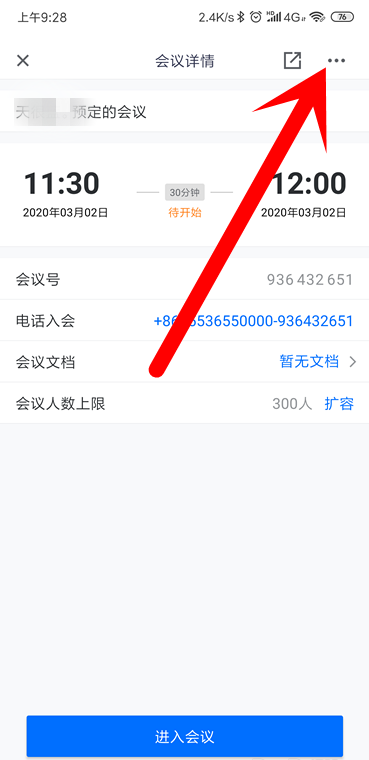
5、在弹出的窗口,我们选择取消会议即可。
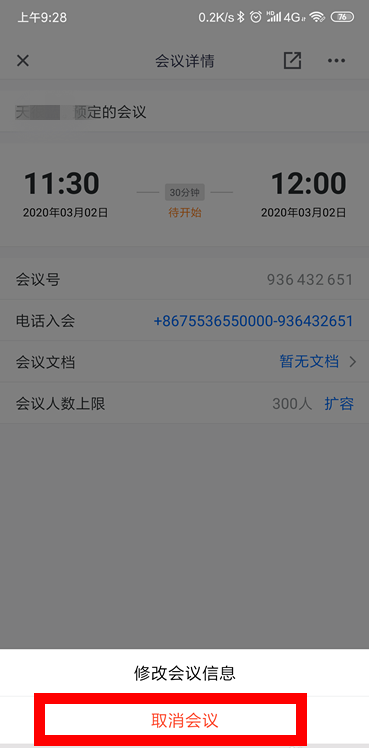
谢谢大家的阅读观看,希望本文能帮助到大家!更多精彩教程请关注ZI7下载站!

105.13MB
点击查看
21.7MB
点击查看
42.8MB
点击查看
45.7MB
点击查看
34MB
点击查看
112.49MB
点击查看